Mit Hilfe des ReadSpeaker webReader können Sie sich Inhalte dieser Webseite laut vorlesen lassen. Wenn Sie auf den gewünschten Text klicken, wird dieser laut vorgelesen. Damit Sie problemlos folgen können, wird der Text gleichzeitig farblich hervorgehoben.
Sie müssen als Nutzer*in nichts für die Nutzung dieser Funktion herunterladen.
Wie funktioniert das Vorlesen?
Sie Starten den ReadSpekaer webreader durch Anklicken des Hören-Buttons
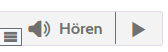
Mit ReadSpekaer webreader ist darüber hinaus Folgendes möglich:
- Möchten Sie nur einen ausgewählten Textabschnitt vorgelesen bekommen, so können Sie diesen auswählen und markieren. Es erscheint dann automatisch ein Vorlese-Symbol, welches Sie anklicken können.
- Wenn Sie den Mauszeiger über den Absatz eines Textes bewegen, wird dieser automatisch laut vorgelesen.
- Über das Anklicken des Menüfeldes:
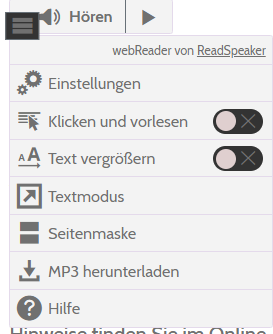
1. Mit der Funktion „Einstellungen“ können Sie eine für sich angenehme Vorlesegeschwindigkeit einstellen.
2. Über den „Textmodus“ können Sie eine ablenkungsfreie Version des Textes in einer von Ihnen gewünschten Schriftart,- größe und –farbe aufrufen und sich vorlesen lassen.
3. Mit „MP3 herunterladen“ können Sie sich eine Audio Version des Textes herunterladen, um diesen offline anhören zu können.
- Sie können sich einen ausgewählten Text in eine Vielzahl von Sprachen übersetzen und vorlesen lassen.
- Im Wörterbuch können Sie die Bedeutung von einzelnen Worten nachschlagen.
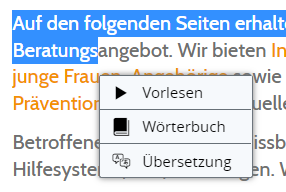
In der Werkzeugleiste befindet sich das Hilfe-Werkzeug. Dort finden Sie klare Anweisungen für die Benutzung jeder einzelnen Funktion des webReader. Lesen Sie sich die Hilfe durch, um Ideen für die optimale Nutzung des webReader zu sammeln!
Tastatursteuerung
Mit der Tastenkombination +“K“ kann der webReader aktiviert werden.
Mit der Tastenkombination + „L“ wird der Player geöffnet und das Vorlesen gestartet.
Eine große Anzahl von weiteren Features können über spezielle Tastenkombinationen aktiviert werden. Eine Liste für die unterschiedlichen Tastenkombinationen in verschiedenen Browsern finden Sie hier https://en.wikipedia.org/wiki/Access_key
Innerhalb des Players und der Werkzeugleiste können Sie mit den Tasten Tab / Shift + Tab navigieren und mit der Eingabetaste eine bestimmte Funktion aktivieren.
Haben Sie die Ziehleiste aktiviert, wird diese orange und der Button „Vorlesen“, der Player und die Werkzeugliste können mit den Pfeiltasten auf dem Bildschirm bewegt werden. Wenn Sie die Pfeiltasten und die „Shift“ Taste drücken, funktioniert dies auch schneller.
- Aktivieren Sie den Vorlese-Button mit der Tastenkombination +K
- Aktivieren Sie den webReader mit der Tastenkombination + L
- Sie können die Werkzeugleiste öffnen oder schließen mit +1
- Die Hilfefunktion öffnen Sie mit der Tastenkombination +I
- Weitere Tastenkombinationen finden sie unter der Hilfefunktion
Cookies
Um den webReader optimal nutzen zu können und um die persönlichen Einstellungen über das Ende einer einmaligen Sitzung hinaus zu speichern, können Cookies hilfreich sein.
Betriebssysteme und Internetbrowser
WebReader kann unabhängig vom verwendeten Endgerät und Betriebssystem genutzt werden:
- Alle gängigen internetfähigen Endgeräte: PCs, Laptops, Chromebooks, Tablet-Computer, Smartphones und andere.
- Alle gängigen Betriebssysteme: Windows, Chrome, Android, iOS, macOS und andere.
- Alle gängigen Internetbrowser.
Auf www.readspeker.com erfahren Sie mehr über readSpeaker.
